Čas u obrazovky je nyní k dispozici na Macu a jeho použití je stejně snadné jako na iPhonu a iPadu. Budiž pro
Stejně jako doba obrazovky v iOS, i v Macu vám funkce umožňuje omezit přístup na konkrétní weby. To je velmi užitečné, pokud máte dítě, které je příliš brzy na to, aby vidělo určité věci.
Reklama
Reklama
Níže vám ukážeme, jak omezit přístup k určitým webům v počítačích Mac nebo povolit přístup pouze k určitým webům.
Funkce času obrazovky
Přístup je omezen dvěma způsobyweby prostřednictvím obrazovky. Můžete některým webům zakázat nebo povolit jejich použití. V závislosti na věku dítěte si vyberte to, které vám nejlépe vyhovuje.
Budeme mluvit o obou metodách, abyste se mohli rozhodnout, která z nich je pro vás nejvhodnější.
Reklama
Reklama
Pokud máte nakonfigurovaný přístup k rodině, můžete použít svůj účet. Jinak budete potřebovat podřízený účet.
Jak blokovat přístup na konkrétní weby
Otevřete Předvolby systému a postupujte podle níže uvedených kroků.
1) Vyberte sekci Čas obrazovky.
2) Pokud máte nakonfigurovaný přístup k rodině, v levém horním rohu vyberte jméno svého dítěte.
3) Z nabídky vlevo vyberte Obsah a soukromí a poté vyberte kartu Obsah.
4) Ve skupinovém rámečku Webový obsah vyberte Žádné stránky pro dospělé. Mnoho webů pro dospělé bude blokováno automaticky, ale do seznamu můžete přidat další.
5) Klikněte na tlačítko Konfigurovat.
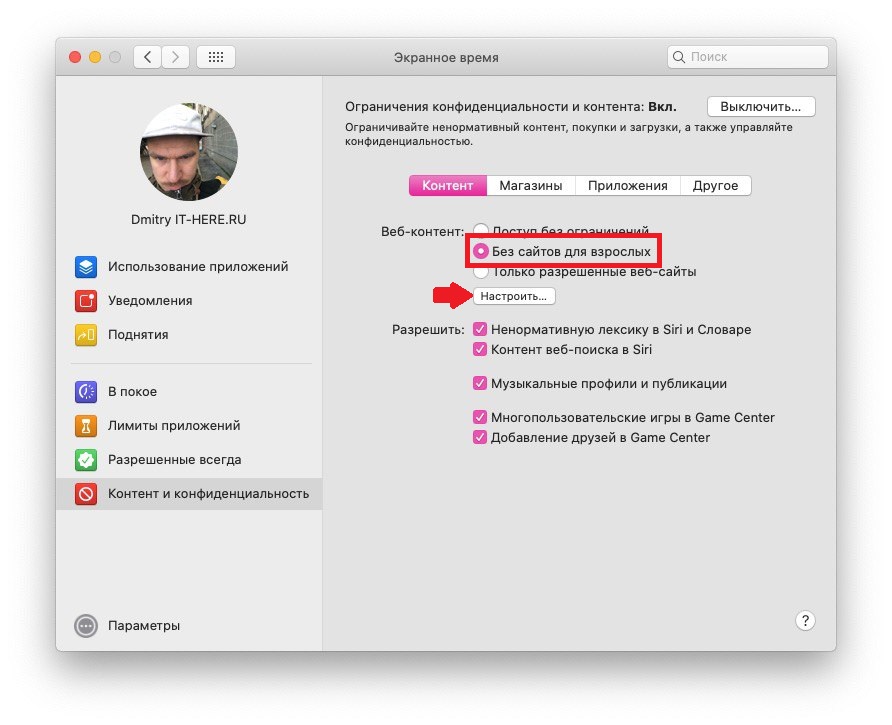

6) Uvidíte dvě sekce Povolit a Omezeno. Chcete-li přidat web do kterékoli části, stačí kliknout na plus.


7) Vložte odkaz na web a klikněte na OK.


8) Po dokončení přidávání webů klikněte na Dokončit.
Jak povolit přístup k některým webům
Otevřete Předvolby systému a postupujte podle níže uvedených kroků.
1) Vyberte sekci Čas obrazovky.
2) Pokud máte nakonfigurovaný přístup k rodině, v levém horním rohu vyberte jméno svého dítěte.
3) Z nabídky vlevo vyberte Obsah a soukromí a poté vyberte kartu Obsah.
4) V části Webový obsah vyberte Pouze povolené webové stránky.
5) Klepněte na tlačítkoPřizpůsobte.
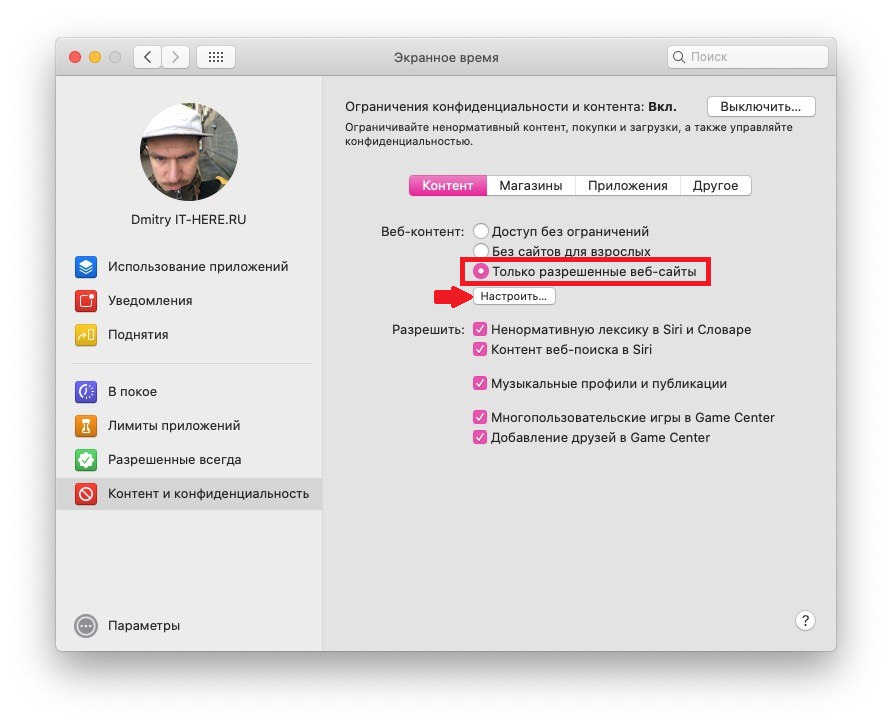

6) Zobrazí se seznam přidaných webů. Chcete-li web odstranit, vyberte jej a klikněte na mínus. Chcete-li přidat web, klikněte na plus.
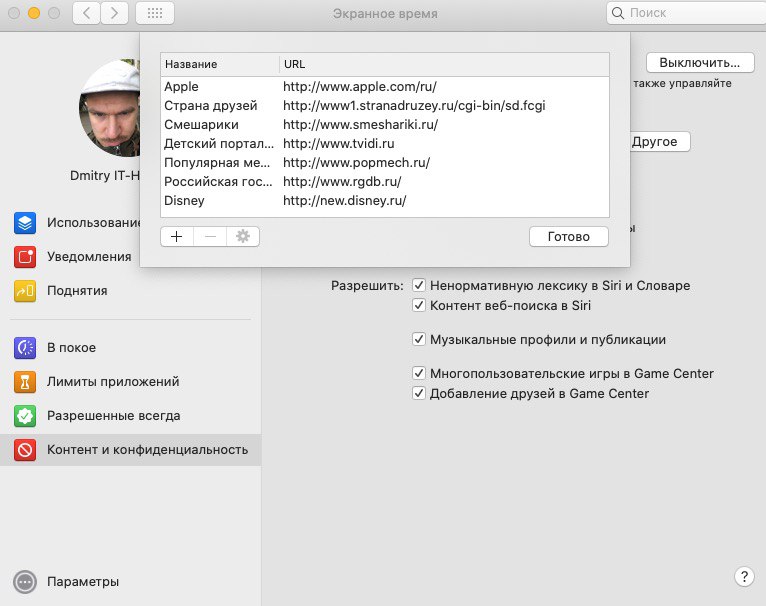

7) Vložte odkaz na web a klikněte na OK.
8) Po dokončení klikněteJe hotovo.
Čas na obrazovce je skvělá funkce pro omezení obsahu, omezení programů atd. Nyní si můžete být jisti, že vaše dítě neuvidí na síti nic nadbytečného.